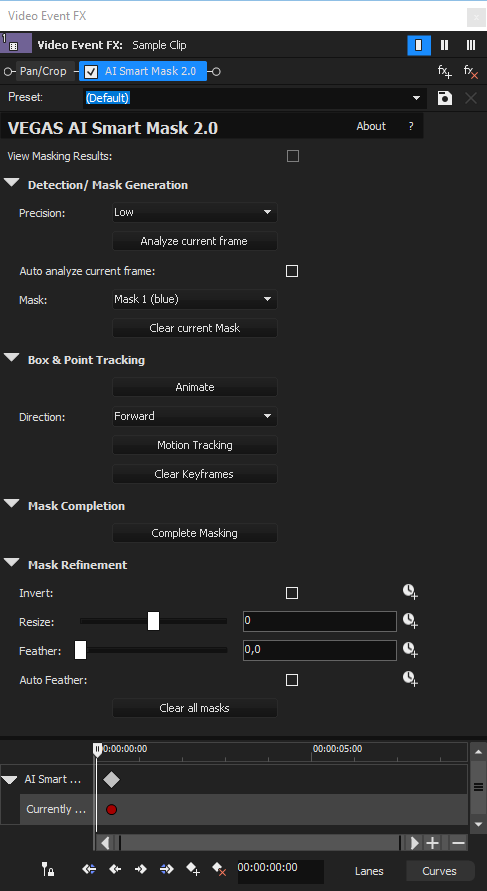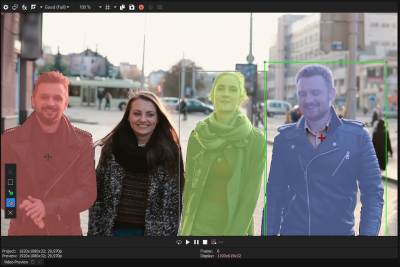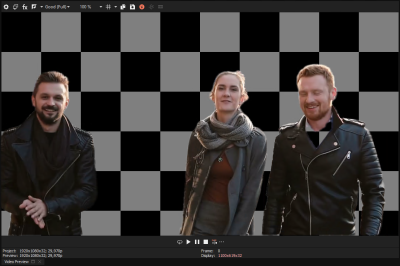Máscara inteligente AI 2.0
*novo desde VEGAS Pro 23*
Esse recurso usa IA para identificar objetos em seu vídeo e mascará-los com precisão. É possível criar até oito máscaras separadas e aplicar rastreamento a elas para que as máscaras acompanhem os objetos no vídeo, mesmo que eles estejam se movendo. Isso pode ajudá-lo a substituir planos de fundo sem ter que filmar em frente a uma tela verde e tem muitos outros casos de uso em potencial.
1 Detecção
-
Adicione um vídeo à sua linha do tempo que tenha um ou mais objetos distintos que você gostaria de mascarar.
Ao experimentar esse recurso, é uma boa ideia usar uma seção muito curta do vídeo, pois os cálculos de IA que você precisa fazer posteriormente podem levar muito tempo, mesmo em um computador rápido. Se estiver usando um vídeo longo, corte o evento do clipe da linha do tempo para apenas 10 segundos ou mais para limitar o tempo necessário para aprender a usar essa ferramenta.
-
Clique na guia Video FX e selecione AI Smart Mask 2.0 na lista de plug-ins.
-
Arraste a predefinição Padrão para o evento de clipe da linha do tempo que contém o vídeo que você deseja mascarar.
-
Clique no início do evento para posicionar o cursor nesse ponto.
-
Selecione uma Precisão na lista suspensa.
Para obter a melhor qualidade, deixe a configuração Precision (Precisão) em High (Alta), mas para um processamento mais rápido, você pode escolher Low (Baixa).
-
Clique no botão Analisar quadro atual para identificar objetos mascaráveis no quadro analisado.
Observe que, se quiser que o plug-in analise qualquer quadro em que você clicar, marque a caixa de seleção Auto analyze current frame (Análise automática do quadro atual ). No entanto, esteja ciente de que isso pode torná-lo mais lento, pois você terá que esperar por uma nova análise toda vez que trocar o quadro ativo.
2 Geração e ajuste de máscaras
-
Use a lista suspensa Mask (Máscara ) na janela do plug-in para selecionar com qual das oito máscaras disponíveis você deseja trabalhar.
-
Na janela Visualização de vídeo, clique em um objeto do vídeo que deseja mascarar.
O sombreamento colorido cobre o material incluído na máscara, e uma caixa delimitadora colorida envolve o objeto mascarado.
-
Use a barra de ferramentas na janela Video Preview (Visualização de vídeo) para criar e refinar máscaras:
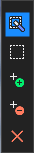
-
Para mover a caixa delimitadora, arraste-a a partir de qualquer borda.
Você pode arrastá-lo para cobrir mais adequadamente o objeto-alvo ou para um objeto diferente.
-
Para ajustar a máscara, arraste qualquer ponto de canto da caixa delimitadora.
Ao aumentar ou diminuir a caixa, você afeta exatamente o que é mascarado.
-
Para redimensionar a caixa vertical ou horizontalmente sem afetar a outra dimensão, mantenha pressionada a tecla Shift ao arrastar qualquer borda da caixa.
Continue ajustando o tamanho e a posição para obter a melhor máscara.
-
Incluir material
Em alguns casos, partes do objeto que você deseja mascarar podem não ser incluídas na máscara, mesmo que estejam dentro da caixa delimitadora:
-
Clique no botão
 Add or Reposition Points (Adicionar ou reposicionar pontos ).
Add or Reposition Points (Adicionar ou reposicionar pontos ). -
Agora, clique no objeto que você deseja adicionar à máscara. Isso fornece ao plug-in mais informações para usar na criação da máscara.
-
Arraste o ponto se precisar melhorar ainda mais os resultados. Você também pode acrescentar pontos adicionais para refinar ainda mais as coisas.
-
-
Excluir material
Se houver um objeto incluído na máscara que você não deseja mascarar:
-
Clique no botão
 Add and Reposition Negative Points (Adicionar e reposicionar pontos negativos ).
Add and Reposition Negative Points (Adicionar e reposicionar pontos negativos ). -
Em seguida, clique no objeto que deseja remover da máscara.
-
Você pode arrastar esses pontos negativos para novos locais para obter resultados ideais e adicionar mais pontos negativos conforme necessário.
-
- Remover pontos
Clique no botão
 Remove Points (Remover pontos ).
Remove Points (Remover pontos ).Clique no ponto que você deseja remover.
-
DICA De volta à parte superior da janela do plug-in, marque a caixa de seleção View Masking Results (Exibir resultados de mascaramento ). Agora você pode ver os efeitos da máscara em seu vídeo. Ative e desative essa caixa de seleção para fazer ajustes e avaliar seus resultados.
|
FIGURA Máscaras |
FIGURA Caixa de seleção Ativada Exibir resultados de mascaramento |
Em muitos casos, você não precisará ajustar a caixa delimitadora para obter os resultados desejados. Você perceberá que um objeto não precisa necessariamente estar totalmente dentro da caixa delimitadora para ser incluído na máscara. Da mesma forma, parte do objeto pode ficar fora da caixa delimitadora, mas ainda assim ser incluída. Em geral, é melhor tornar a caixa delimitadora o maior possível e, ao mesmo tempo, limitar o mascaramento apenas ao objeto-alvo, especialmente se o objeto estiver se movendo rapidamente ou de forma irregular. Quanto maior for a caixa, maior será a chance de o objeto permanecer dentro da caixa durante todos os seus movimentos.
Mascaramento de vários objetos
Embora, tecnicamente, você possa adicionar pontos fora da caixa delimitadora para adicionar um objeto diferente à máscara, isso provavelmente não lhe dará os melhores resultados. Normalmente, é mais eficaz - e menos trabalhoso - usar máscaras separadas para mascarar objetos distintos.
Se houver mais de um objeto em seu quadro que você deseja mascarar:
-
Clique na lista suspensa Máscara na janela do plug-in e escolha outra máscara na lista.
-
Agora, repita todas as instruções acima para criar a nova máscara.
Remover uma máscara
-
Selecione a máscara na lista suspensa Máscara na janela do plug-in.
-
Clique no botão Limpar máscara atual.
3 Animar a máscara
Depois de definir a máscara desejada, você provavelmente desejará animar a máscara para acompanhar qualquer movimento do objeto no vídeo. Você pode usar as ferramentas de rastreamento de movimento do AI Smart Mask para fazer isso automaticamente ou criar o rastreamento manualmente.
Rastreamento automatizado
A primeira etapa da animação com as ferramentas automáticas requer o rastreamento do movimento do objeto.
-
Defina a lista suspensa Direction (Direção ) para a direção que deseja rastrear.
Supondo que você tenha usado o primeiro quadro do evento para criar a máscara, como falamos anteriormente, deixe essa opção definida como Forward (Encaminhar).
-
Clique no botão Rastreamento de movimento.
Isso analisa todos os quadros em seu vídeo e ajusta a máscara de acordo. Você não verá isso acontecer, mas, quando terminar, verá novos quadros-chave na área do controlador de quadro-chave.
-
Use o cursor na área do controlador de quadro-chave para percorrer a linha do tempo.
Na janela de visualização do vídeo, você vê a caixa delimitadora da máscara se mover junto com o objeto. Percorra a linha do tempo e verifique a caixa delimitadora em vários pontos de amostragem - os quadros-chave que foram criados são bons quadros para verificar para começar - para garantir que a caixa tenha rastreado o objeto com precisão.
-
Ajuste se necessário.
Se você encontrar um quadro em que o objeto pareça ter saído da caixa, use as técnicas discutidas acima para redimensionar e reposicionar a caixa para conter o objeto com mais precisão. Você poderia verificar o vídeo inteiro, um quadro de cada vez, mas geralmente não é necessário fazer isso. Verificações pontuais em vários quadros do vídeo podem muito bem ser suficientes para garantir os resultados desejados.
-
Clique no botão Complete Masking (Completar mascaramento ).
A IA examinará cada quadro de vídeo em seu evento, analisará e criará sua máscara.
OBSERVAÇÃO Novamente, esteja ciente de que isso pode levar muito tempo, mesmo em computadores rápidos, pois a IA precisa analisar cada quadro individual e criar uma máscara para ele.
-
Analise os resultados.
Quando isso for feito, você verá um quadro-chave em praticamente todos os quadros da área do controlador de quadro-chave. Reproduza seu projeto e você verá que a máscara agora segue o objeto. Para ver os resultados, lembre-se de marcar a caixa de seleção View Masking Results (Exibir resultados de mascaramento).
Animação manual de máscaras
Nem sempre é necessário deixar que o plug-in conclua o mascaramento para você. Às vezes, os resultados serão quase o que você precisa, mas apenas um pouco fora do padrão aqui e ali.
-
Na área do controlador de quadro-chave, posicione o cursor em um quadro que precisa ser ajustado, mesmo que ele esteja entre dois quadros-chave.
-
Ajuste a caixa delimitadora da máscara de modo que ela cubra o objeto. Isso insere um novo quadro-chave nesse ponto.
-
Clique no final da linha do tempo e ajuste novamente a caixa, se necessário. Faça isso em quantos quadros você achar necessário.
Se você preferir fazer o processo totalmente manual, clique no botão Clear Keyframes (Limpar quadros-chave ).
-
Clique no botão Animate (Animar ). Agora você pode adicionar manualmente quantos quadros-chave forem necessários.
-
Clique no botão Complete Masks (Completar máscaras ) para concluir o processo.
Refinamento da máscara
É possível usar os controles na seção Mask Refinement (Refinamento da máscara ) para controlar ainda mais os resultados do mascaramento.
| Inverter |
Se quiser remover o objeto que você mascarou em vez de todo o resto, marque a caixa de seleção Invert (Inverter ). |
| Redimensionar |
Para espalhar a máscara um pouco mais ou estreitá-la um pouco mais, ajuste o controle deslizante Resize (Redimensionar ) para a quantidade desejada. |
| Pena |
Se as bordas da máscara parecerem duras, ajuste o controle deslizante Feather para suavizá-las. |
| Auto Feather |
Selecione o botão Auto Feather para que a ferramenta escolha o enevoamento para você. |
Cada um desses parâmetros de refinamento de máscara é automatizável, portanto, você pode fazer o ajuste fino ao longo do vídeo.
Para animar qualquer uma dessas opções:
-
Clique no botão Animate (Animar) do parâmetro.
-
Mova para quadros diferentes na área do controlador de quadro-chave e ajuste o parâmetro. Isso cria um novo quadro-chave e interpola os quadros entre os quadros-chave, como em outros plug-ins OFX.
Recriar as máscaras
Clique no botão Clear Masks (Limpar máscaras). Isso remove todas as máscaras, mas preserva os quadros-chave que você já definiu.
Área do controlador de keyframe
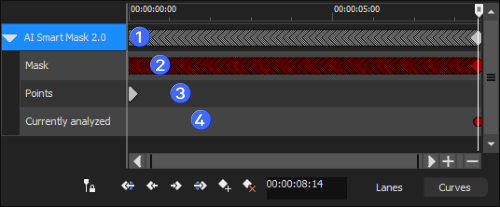
FIGURA AI Smart Mask 2.0 - Área do controlador de quadro-chave
| 1 |
A faixa superior contém quadros-chave mestre. Se um ou mais keyframes aparecerem nas faixas abaixo, um keyframe mestre aparecerá aqui. |
| 2 |
A pista Máscara indica quais quadros têm uma máscara que já foi gerada. Se você clicou no botão Complete Masks (Máscaras completas ), cada quadro do seu vídeo agora tem uma máscara e, portanto, cada quadro contém um quadro-chave vermelho nessa faixa (bem como um quadro-chave mestre correspondente na faixa acima). |
| 3 |
A faixa Pontos mostra os quadros-chave em cada quadro para o qual uma caixa delimitadora e/ou pontos foram definidos ou modificados. |
| 4 |
A faixa do quadro analisado no momento usa um ponto vermelho para indicar qual quadro está sendo analisado no momento. Isso indica que esse quadro receberá dados de máscara atualizados à medida que você modificar a caixa delimitadora e os dados do ponto. Somente um quadro pode ser analisado por vez. |
Ajuste pós-máscara
Ao finalizar a máscara, você pode descobrir que o alinhamento se desvia ligeiramente em determinados quadros. Veja como corrigir qualquer desvio e garantir uma máscara consistente em todo o vídeo.
-
Identificar quadros de deriva.
Fique de olho na janela de visualização de vídeo enquanto percorre a linha do tempo do quadro-chave até ver uma área problemática em que a máscara se desvia do objeto.
-
Selecione os quadros-chave problemáticos.
Clique acima dos quadros-chave vermelhos na trilha do quadro-chave da máscara e arraste pela linha do tempo até selecionar todos os quadros-chave problemáticos.
Use a roda do mouse para aumentar o zoom se precisar de uma visão mais detalhada da trilha do quadro-chave.
-
Exclua os quadros-chave indesejados.
Pressione a tecla Delete para excluir todos os quadros-chave dentro da área de seleção.
-
Ajuste e crie novos quadros-chave.
Ainda na trilha do quadro-chave da máscara, clique em um dos quadros que precisam ser corrigidos.
Na janela Video Preview (Visualização de vídeo), ajuste a caixa delimitadora para que ela inclua todo o objeto novamente.
Um novo quadro-chave é criado automaticamente na trilha Pontos.
-
Repetir as correções.
Faça isso para cada quadro que não tenha mais um quadro-chave de máscara.
-
Reaplicar as máscaras.
Se você tiver excluído uma grande variedade de quadros-chave, talvez não seja necessário criar correções em cada quadro.
Quando terminar, clique no botão Complete Masks (Completar máscaras).
O plug-in cria uma nova máscara para cada quadro que ainda não tenha uma, portanto, esse processamento não levará tanto tempo quanto o processamento do vídeo inteiro, desde que você tenha excluído apenas um intervalo dos quadros-chave da máscara.
Última modificação em outubro 21, 2025